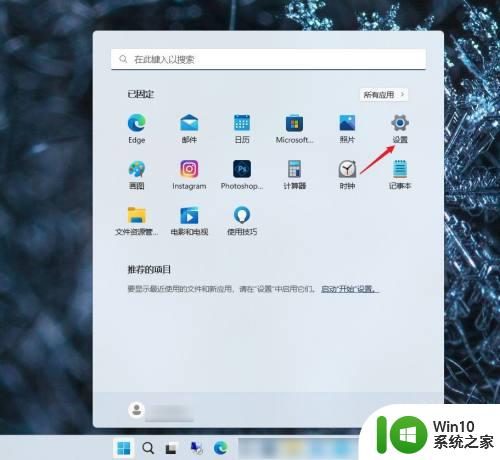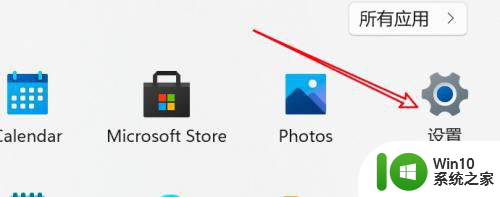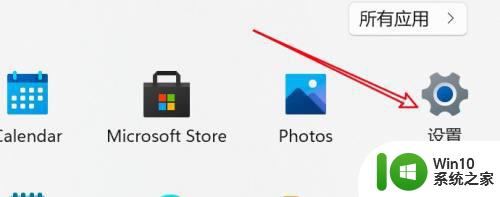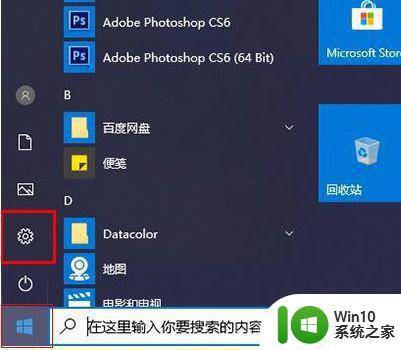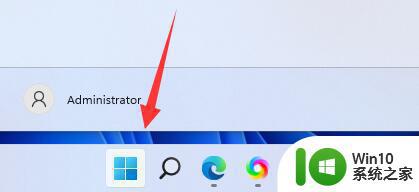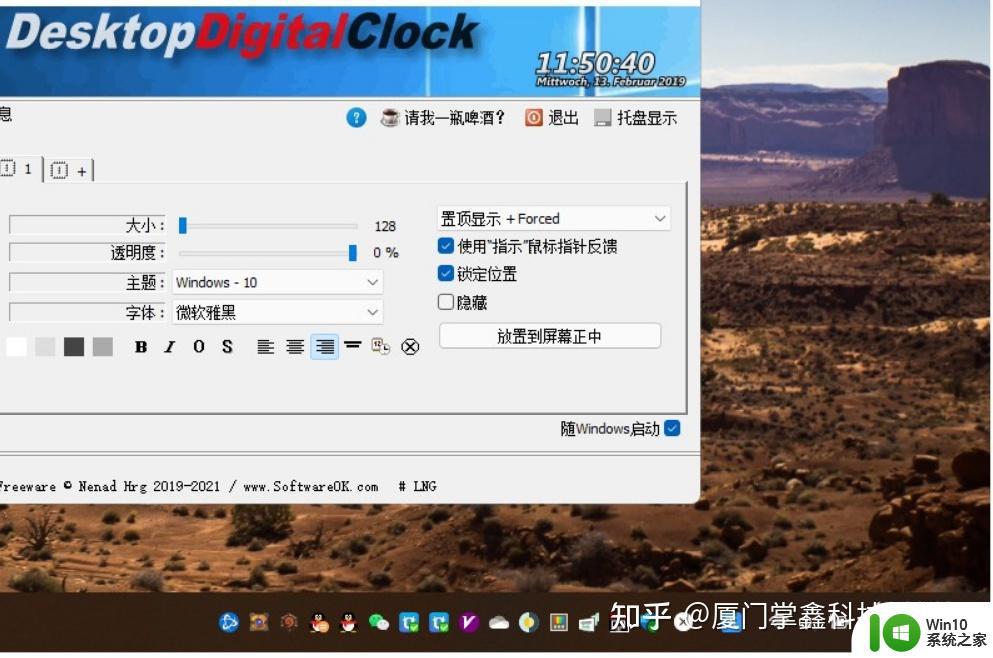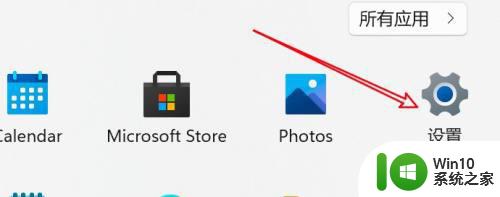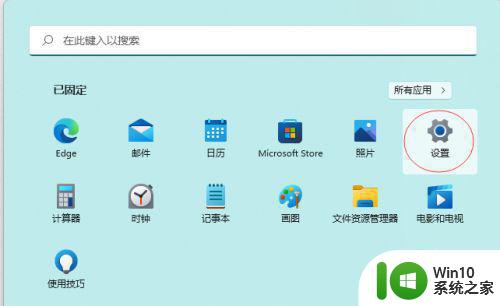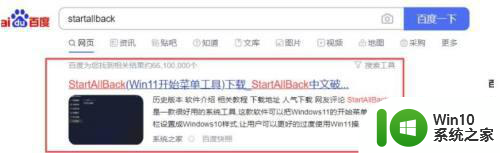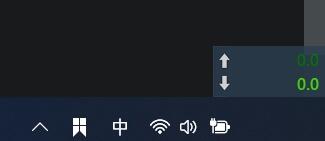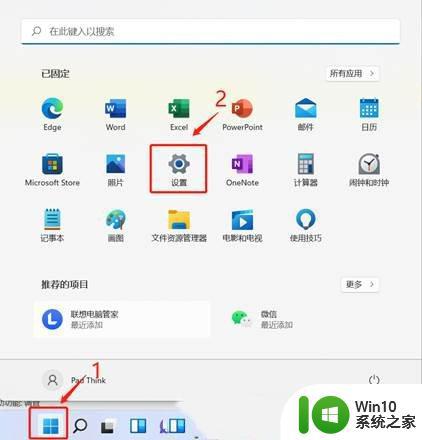win11显示实时网速的方法 win11怎么显示实时网速
有些用户在使用win11的时候想要和手机一样,注意实时的网速,内存占用率和cpu占用率的情况。但是win11电脑并没有自带这个功能,那么应该如何在win11上显示实时网速呢?今天小编教大家win11显示实时网速的方法,操作很简单,大家跟着我的方法来操作吧。
具体方法:
1.下载TrafficMonitor压缩包,解压后,双击TrafficMonitor.exe程序文件,桌面会出现上传下载网速悬浮窗;
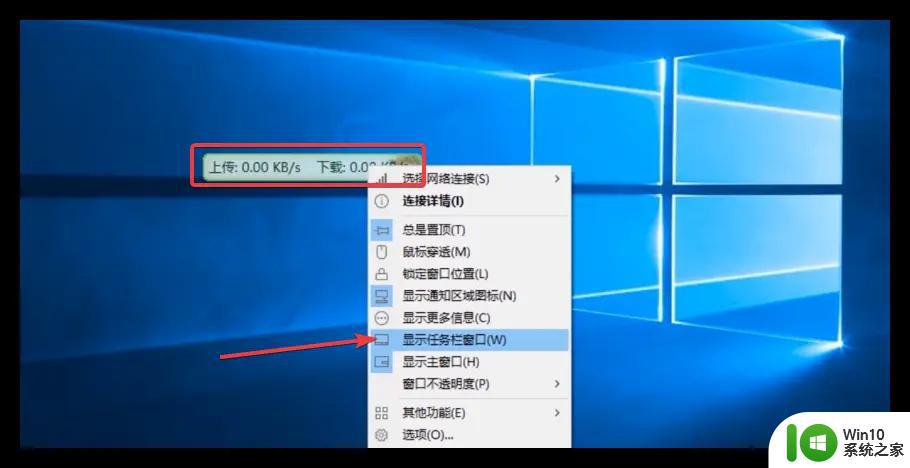
2.鼠标右键悬浮窗 勾选显示任务栏窗口,这样 上传和下载网速则会在下面任务栏示;
鼠标右键任务栏窗口 点击选项,选项设置里 可对字体 文本及背景颜色进行修改,设置后 点击确定即可生效;
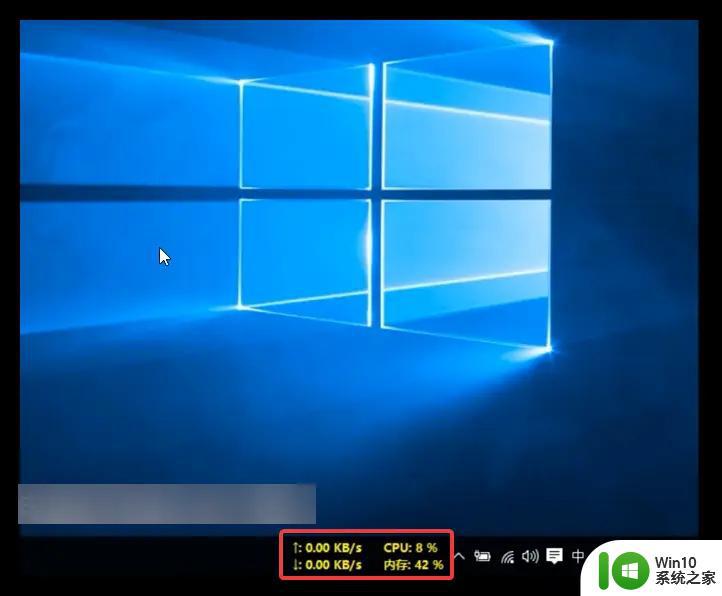
3.同时 也可鼠标右键任务栏窗口,在显示设置中 将CPU和内存利用率都勾选上,这样会更加直观地显示电脑的网速及运行况;
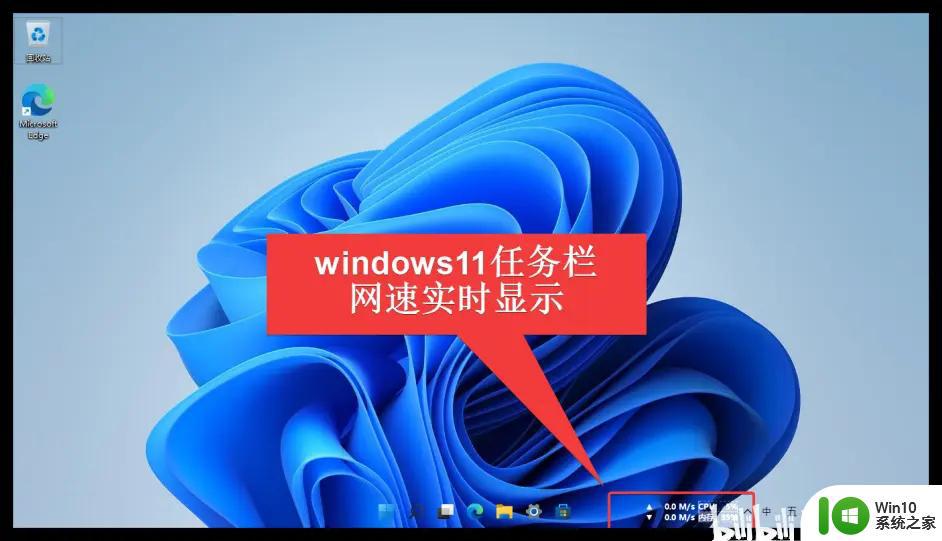
4.TrafficMonitor软件在win11系统上同样适用,只不过会出现网速显示和程序图标位置重叠的情况;

5.由于目前windows11为预览版本 ,这种情况可能要到windows正式版发布后。才会考虑TrafficMonitor与windows11的真正兼容吧;
不过 ,经本人测试发现。只需在设置--个性化--任务栏--任务栏行为中,把自动隐藏任务栏的开关打开后,TrafficMonitor在任务栏的网速就会正常显示啦。
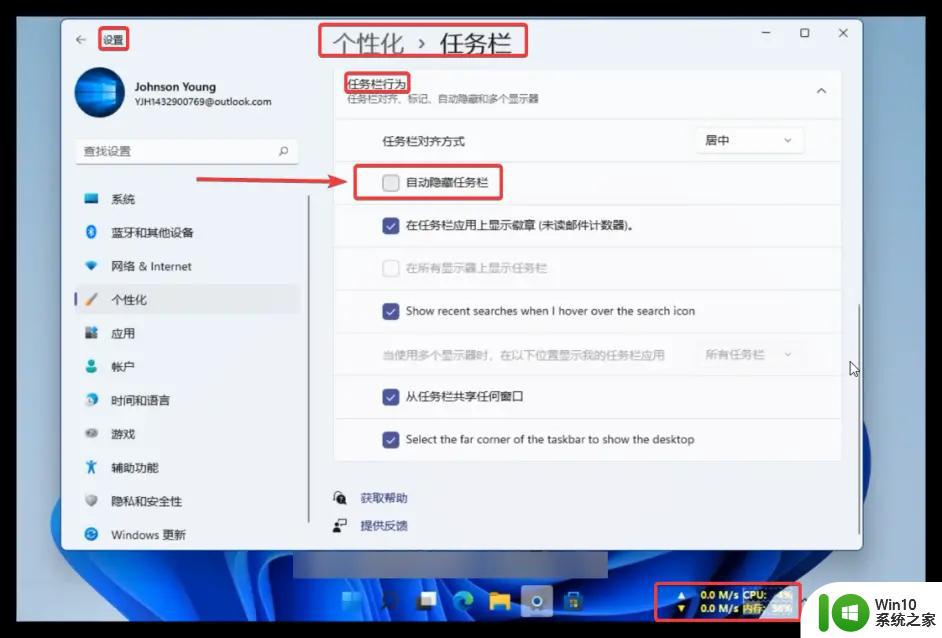
温馨提示:鼠标右键TrafficMonitor任务栏窗中,在选项中的常规设置中。也可将软件设置修改为开机自启动,这样,电脑一开机就会有网速实时显示喽!
以上就是win11显示实时网速的方法的全部内容,有遇到这种情况的用户可以按照小编的方法来进行解决,希望能够帮助到大家。